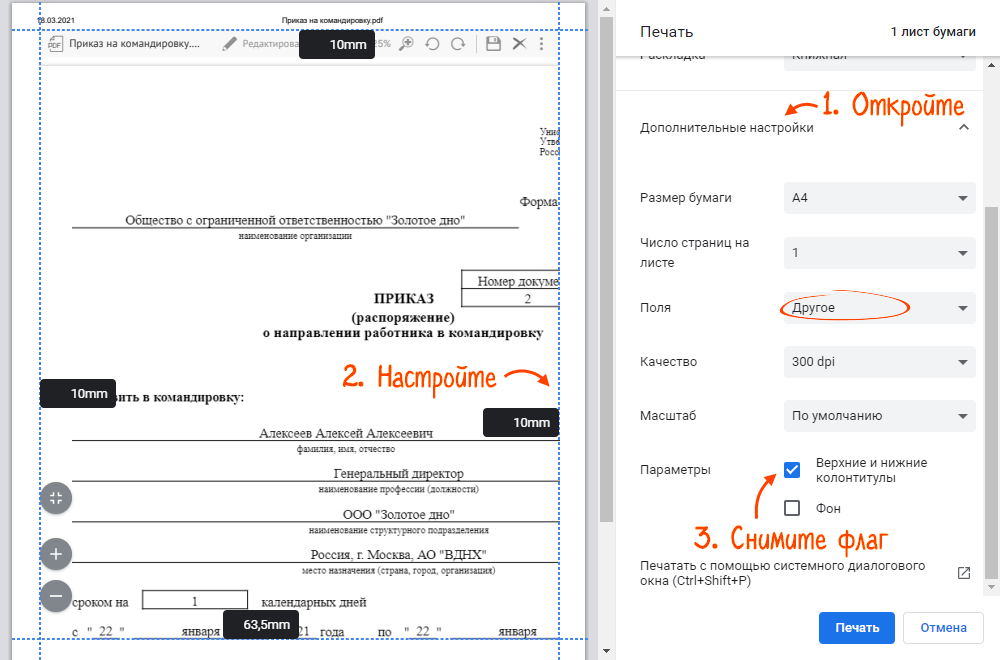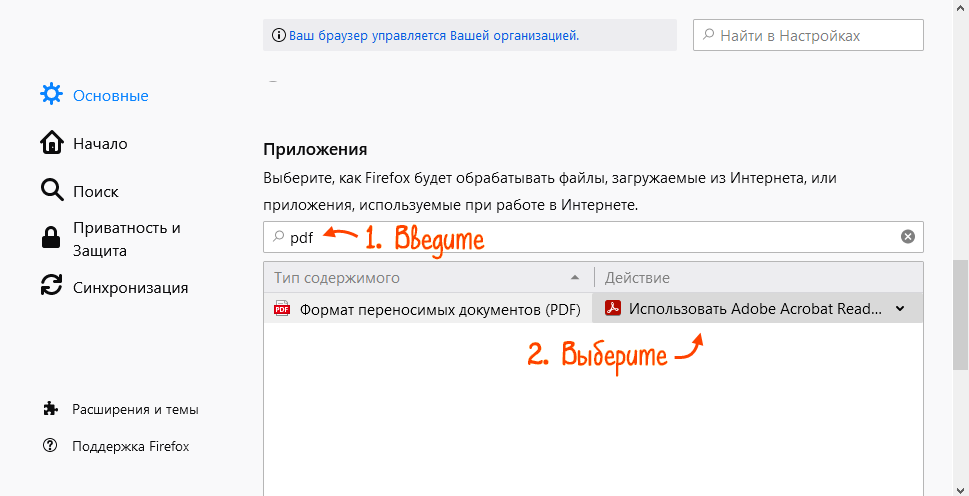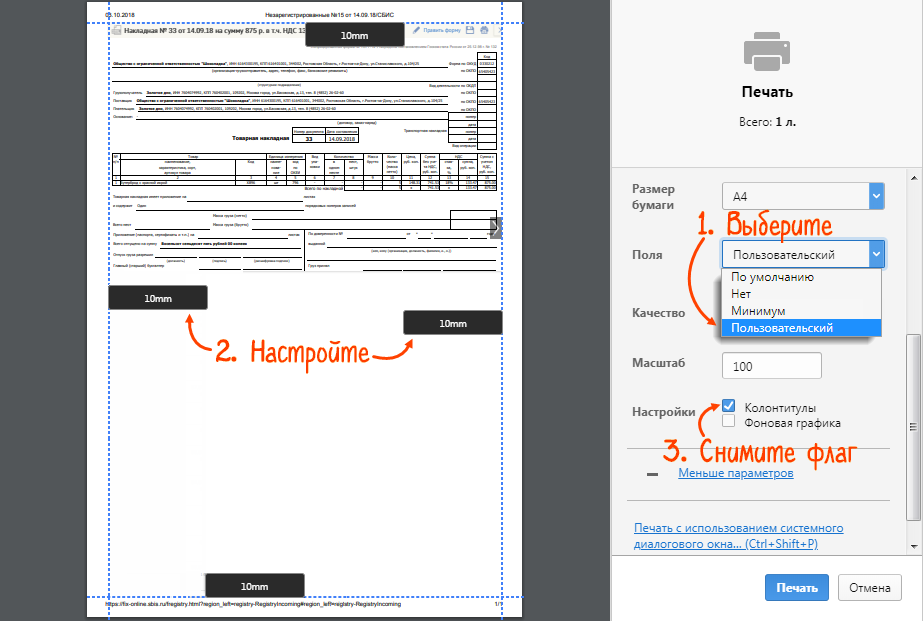Чтобы документы выводились на печать корректно – соблюдалась ширина полей, не выводились верхние и нижние колонтитулы и так далее – настройте браузер.
Google Chrome
Google Chrome
Яндекс.Браузер
Яндекс.Браузер
Microsoft Edge
Microsoft Edge
Internet Explorer
Internet Explorer
Mozilla Firefox
Mozilla Firefox
Opera
Opera
- Нажмите сочетание клавиш «Ctrl»+«P».
- Откройте блок «Дополнительные настройки».
- В пункте «Поля» выберите «Другое» и с помощью мыши настройте ширину полей.
- Снимите флаг «Верхние и нижние колонтитулы» в блоке «Параметры».
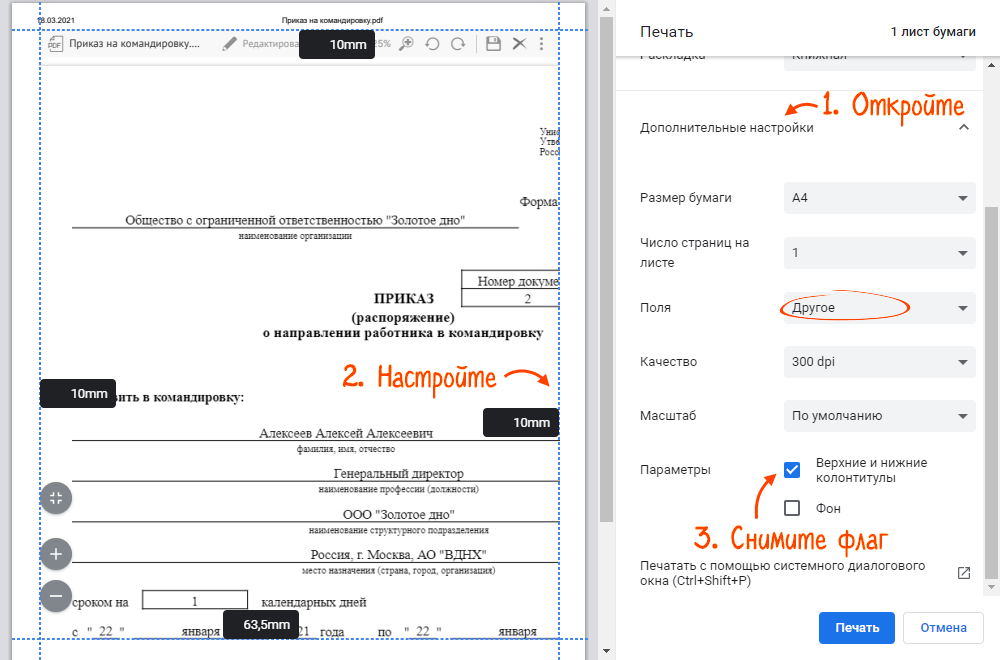
- На клавиатуре нажмите сочетание клавиш «Ctrl»+«P».
- Откройте блок «Еще настройки».
- В пункте «Поля» выберите «Специальные настройки» и с помощью мыши настройте ширину полей.
- Снимите флаг «Верхние и нижние колонтитулы» в блоке «Настройки».

- На клавиатуре нажмите сочетание клавиш «Ctrl»+«P».
- Откройте блок «Другие настройки».
- В пункте «Поля» выберите «Настраиваемые» и настройте ширину полей.
- Снимите флаг «Колонтитулы» в блоке «Параметры».

- Откройте меню «Файл» и выберите «Параметры страницы». Если меню «Файл» не отображается, нажмите на клавиатуре «Alt».
- Снимите флаг с поля «Сжимать по размеру страницы».
- Укажите значения в блоке «Поля (мм)».
- В блоке «Колонтитулы» выберите «Пусто» в каждой строке.

- Нажмите сочетание клавиш «Ctrl»+«P».
- Откройте блок «Все настройки».
- В пункте «Поля» выберите «Настраиваемые (дюймы)» и укажите ширину полей.
- Снимите флаг «Печатать колонтитулы» в блоке «Настройки».

Если в браузере Mozilla не работает печать документов:
- Откройте меню и выберите «Настройки».
- В блоке «Приложения» введите «pdf».
- В таблице нажмите на пункт «Предпросмотр в Firefox» и в выпадающем списке выберите «Использовать Adobe Acrobat Reader».
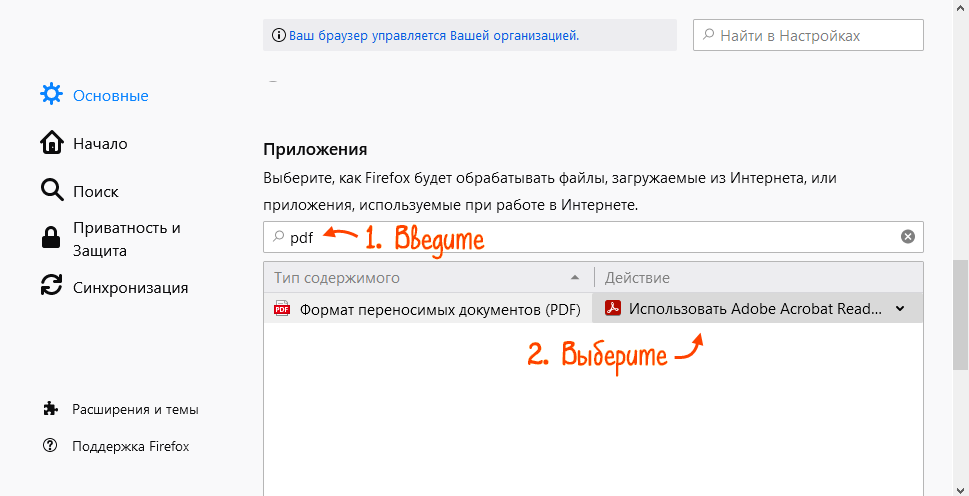
- На клавиатуре нажмите сочетание клавиш «Ctrl»+«P».
- Откройте блок «Больше параметров».
- В пункте «Поля» выберите «Пользовательский» и укажите ширину полей в миллиметрах.
- Снимите флаг в поле «Колонтитулы».
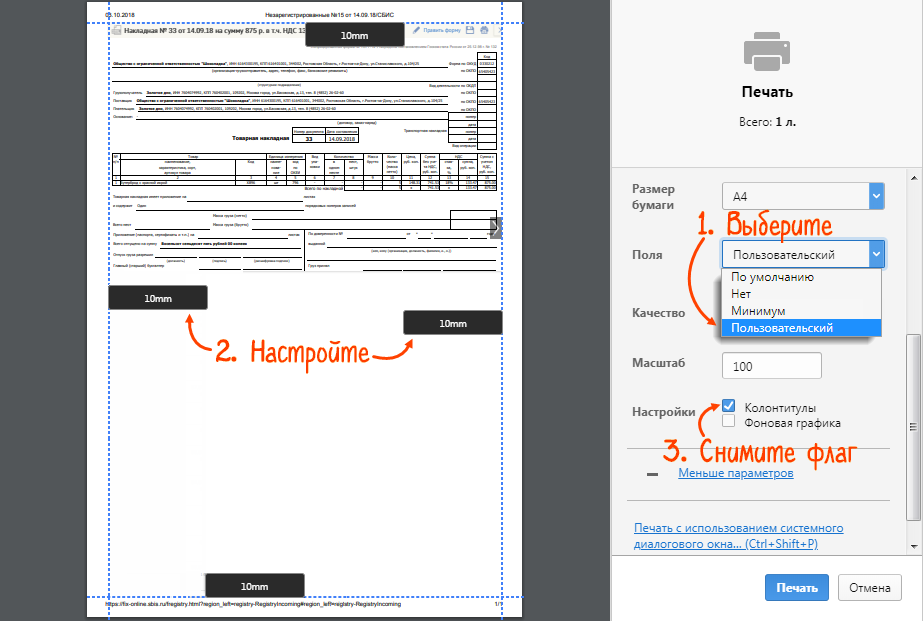
Нашли неточность? Выделите текст с ошибкой и нажмите ctrl + enter.